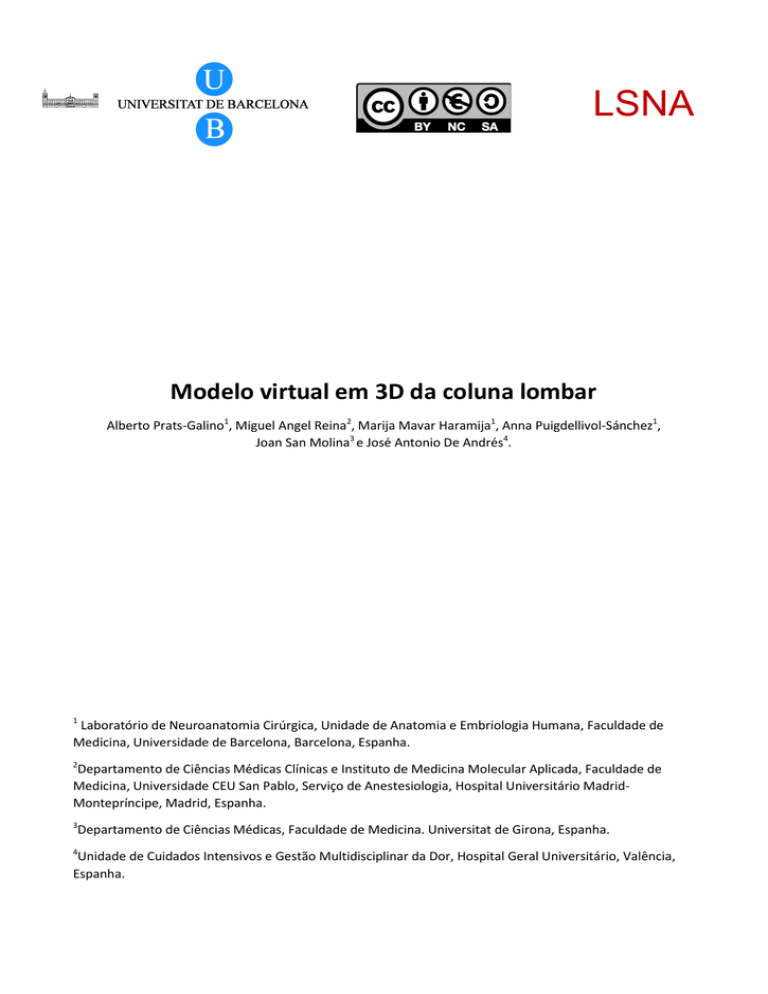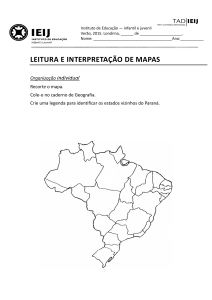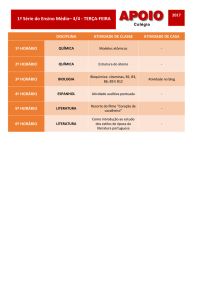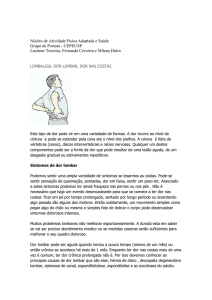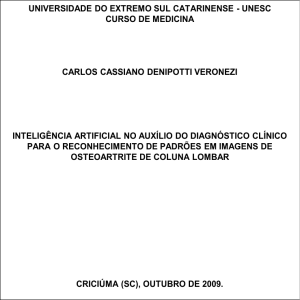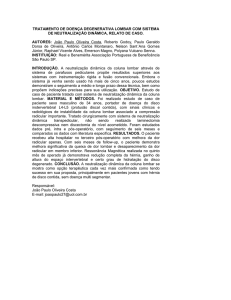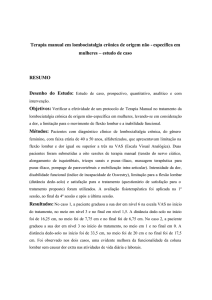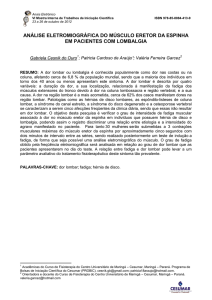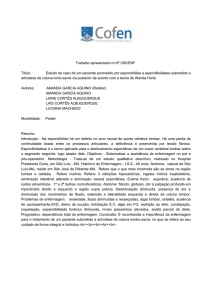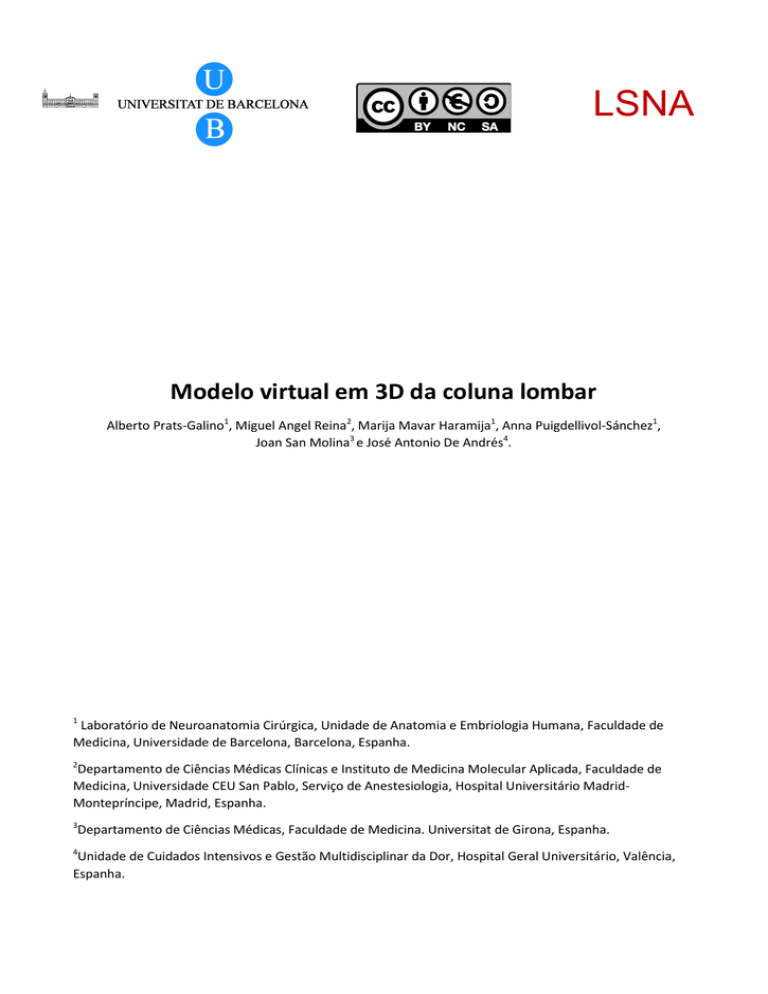
LSNA
Modelo virtual em 3D da coluna lombar
Alberto Prats-Galino1, Miguel Angel Reina2, Marija Mavar Haramija1, Anna Puigdellivol-Sánchez1,
Joan San Molina3 e José Antonio De Andrés4.
1
Laboratório de Neuroanatomia Cirúrgica, Unidade de Anatomia e Embriologia Humana, Faculdade de
Medicina, Universidade de Barcelona, Barcelona, Espanha.
2
Departamento de Ciências Médicas Clínicas e Instituto de Medicina Molecular Aplicada, Faculdade de
Medicina, Universidade CEU San Pablo, Serviço de Anestesiologia, Hospital Universitário MadridMontepríncipe, Madrid, Espanha.
3
Departamento de Ciências Médicas, Faculdade de Medicina. Universitat de Girona, Espanha.
4
Unidade de Cuidados Intensivos e Gestão Multidisciplinar da Dor, Hospital Geral Universitário, Valência,
Espanha.
Modelo virtual em 3D da coluna lombar
Índice
1
2
Introdução ................................................................................................................................................. 3
1.1
Sobre o documento ........................................................................................................................... 3
1.2
Objetivos............................................................................................................................................ 4
Instruções básicas ...................................................................................................................................... 5
2.1
Ecrã área de trabalho ........................................................................................................................ 6
2.2
Vistas por defeito .............................................................................................................................. 8
2.3
Seleção de estrutura........................................................................................................................ 10
2.4
Função de validação de estrutura ................................................................................................... 12
2.5
Gradação da transparência ............................................................................................................. 12
2.6
Opção "Mostrar tudo" ..................................................................................................................... 13
2.7
Opção "Ocultar tudo" ...................................................................................................................... 13
2.8
Cortes de RMN................................................................................................................................. 14
2.9
Navegação pelos cortes de RMN ..................................................................................................... 14
2.10
Função de recorte............................................................................................................................ 16
2.11
Orientação do plano de recorte ...................................................................................................... 16
2.12
Deslocação do plano de recorte ...................................................................................................... 17
2.13
Vistas personalizadas predeterminadas e breves explicações ........................................................ 19
2.14
Opção "Desativar seleção" .............................................................................................................. 19
2.15
Acesso às Instruções ........................................................................................................................ 19
3
Índice de figuras ...................................................................................................................................... 20
4
Agradecimentos....................................................................................................................................... 21
5
Licença ..................................................................................................................................................... 21
2
Modelo virtual em 3D da coluna lombar
1 Introdução
1.1 Sobre o documento
Figura 1 Documento PDF interativo em 3D
Os autores
Alberto Prats-Galino1, Miguel Angel Reina2, Marija Mavar Haramija1, Anna Puigdellivol-Sánchez1,
Joan San Molina3 e José Antonio De Andrés4.
1
Laboratório de Neuroanatomia Cirúrgica, Unidade de Anatomia e Embriologia Humana, Faculdade de
Medicina, Universidade de Barcelona, Barcelona, Espanha.
2
Departamento de Ciências Médicas Clínicas e Instituto de Medicina Molecular Aplicada, Faculdade de
Medicina, Universidade CEU San Pablo, Serviço de Anestesiologia, Hospital Universitário MadridMontepríncipe, Madrid, Espanha.
3
Departamento de Ciências Médicas, Faculdade de Medicina. Universitat de Girona, Espanha.
4
Unidade de Cuidados Intensivos e Gestão Multidisciplinar da Dor, Hospital Geral Universitário, Valência,
Espanha.
Endereços de correio eletrónico para correspondência:
Alberto Prats-Galino: [email protected]
Miguel Angel Reina: [email protected]
Este modelo interativo foi desenvolvido a partir de reconstruções em 3D de imagens humanas por
ressonância magnética.
3
Modelo virtual em 3D da coluna lombar
Os autores não têm qualquer conflito de interesses a declarar.
1.2 Objetivos
O formato PDF que contém este modelo anatómico interativo tridimensional (3D) simplifica bastante a sua
utilização, portabilidade, compatibilidade e armazenamento, dado que o tamanho do ficheiro pode ser
comprimido e transferido para diversas plataformas. Entre os principais domínios de interesse relativos a
este modelo anatómico específico em 3D, encontram-se:
Programas educacionais
Apoio através de imagens reais em 3D para o ensino de anatomia neuroaxial e anestesia regional
Apoio visual no desenvolvimento de novos acessos em técnicas anestésicas regionais
Programas de investigação
Revisão dos dados do paciente e análise de técnicas anestésicas
Técnicas de verificação por imagem de complicações em anestesia regional
Informações sobre o paciente
Apoio visual complementar às técnicas instrumentais e intervenções cirúrgicas pertinentes para o
paciente
Este projeto permite aos utilizadores examinar reconstruções em 3D a partir de imagens humanas
por ressonância magnética. Apresentamos um modelo anatómico interativo em 3D com interesse para a
anestesia regional e a gestão da dor (por exemplo, a Figura 2 mostra um acesso espinhal medial ilustrado
pelo nosso modelo).
Figura 2 Exemplo: acesso espinhal medial
A tecnologia utilizada para criar este modelo interativo foi aplicada recentemente à Medicina, permitindonos produzir modelos interativos em 3D através de uma técnica complexa e laboriosa de reconstrução de
imagens em 3D a partir de imagens bidimensionais, graças a um software específico (Amira 5.4.0 ©). O
resultado é uma ferramenta de ensino, trabalho e investigação simples e útil. Este tipo de modelo é de
4
Modelo virtual em 3D da coluna lombar
utilização fácil, não requerendo experiência prévia, dado que é um produto intuitivo, suportado no formato
de ficheiro PDF. Pode ser aberto em computadores Windows e Mac. Acima de tudo, pode ser usado
gratuitamente por qualquer médico.
O presente projeto inclui reconstruções de vértebras, discos vertebrais, arcos vertebrais, ligamento
amarelo, ligamentos supraespinhosos, ligamentos interespinhosos, gordura epidural, gordura foraminal,
saco dural, bainhas das raízes nervosas e raízes dos nervos sensitivos e motores.
Possui uma vista dinâmica de 360°, incluindo vistas parciais e totais de todas as estruturas, incluindo uma
função de zoom.
2 Instruções básicas
O documento PDF é executado com o Adobe Acrobat 11 ou superior.
A navegação pode ser iniciada a partir de diversos pontos. No início, é possível selecionar uma ou várias
estruturas, bem como opções predefinidas de imagens de reconstrução em 3D. A interação com o ecrã é
feita através do rato, permitindo a movimentação do modelo e apresentando vistas das estruturas a partir
de perspetivas diferentes. Inclui cortes de RMN axiais, sagitais e coronais a título de referência.
Este modelo anatómico interativo permite cortes em planos axiais, sagitais e coronais. O recorte pode
incluir todas as estruturas reconstruídas no modelo. As outras opções são intuitivas e de fácil compreensão.
Figura 3 Descrição das funções: clicar no botão numerado para saltar para o respetivo capítulo
O modo de funcionamento deste documento PDF é descrito em 15 explicações breves, cada uma relativa a
uma função ou um botão concreto. O utilizador pode clicar nos botões numerados a azul da Figura 3 para
saltar para o capítulo que descreve a respetiva função.
5
Modelo virtual em 3D da coluna lombar
2.1 Ecrã área de trabalho
Aceder ao modo de ecrã inteiro premindo a combinação de teclas Control + L e abandoná-lo clicando na
tecla Esc.
Figura 4 Área de trabalho
Para aceder à vista dinâmica de 360°, deslocar o rato ao mesmo tempo que se pressiona o respetivo botão
esquerdo.
6
Modelo virtual em 3D da coluna lombar
Figura 5 Rotação de 360° do modelo
7
Modelo virtual em 3D da coluna lombar
2.2 Vistas por defeito
Seleciona, por defeito, entre quatro posições de exibição do modelo (vista anterior, lateral, posterior e
superior).
Figura 6 Exemplo de vista por defeito: vista superior
8
Modelo virtual em 3D da coluna lombar
Figura 7 Exemplo de vista por defeito: vista lateral
9
Modelo virtual em 3D da coluna lombar
2.3 Seleção de estrutura
Clicar na estrutura do menu suspenso para construir o modelo no ecrã. A seleção é validada com um clique
na função n.º 4 (mostrar/ocultar estrutura selecionada). As estruturas podem ser integradas
sucessivamente no modelo do ecrã.
Figura 8 Função de seleção de estrutura
Figura 9 Exemplo de seleção de estrutura: gordura epidural selecionada (a vermelho)
10
Modelo virtual em 3D da coluna lombar
Figura 10 Exemplo de seleção de estrutura: gordura epidural selecionada
Figura 11 Exemplos de diversas estruturas exibidas/ocultas
11
Modelo virtual em 3D da coluna lombar
2.4 Função de validação de estrutura
Botão de validação da estrutura: se ativado, a estrutura selecionada é adicionada ao modelo na área de
trabalho; se não estiver ativado, a estrutura selecionada é ocultada no modelo.
Figura 12 Validação de estrutura: mostrar/ocultar estrutura selecionada
2.5 Gradação da transparência
As setas modificam o grau de transparência, permitindo à estrutura selecionada no ecrã desaparecer
progressivamente à medida que muda de cor.
Figura 13 Alteração gradual da transparência da estrutura selecionada
Figura 14 Exemplo de gradação da transparência: vértebra L4 semitransparente
12
Modelo virtual em 3D da coluna lombar
2.6 Opção "Mostrar tudo"
Este botão mostra todas as estruturas do modelo em 3D no ecrã. Cada estrutura superficial pode ser
selecionada e tornada transparente, permitindo que as estruturas internas apareçam no ecrã. Para
remover estruturas do ecrã, selecionar cada estrutura clicando na mesma e premindo a função de
validação (2.4).
Em alternativa, as estruturas podem ser retiradas do ecrã através da seleção do respetivo nome no menu
suspenso (2.3) e clicando na função validação de estrutura (2.4).
Figura 15 Mostrar tudo: todas as estruturas do modelo tornam-se visíveis
2.7 Opção "Ocultar tudo"
O botão "Ocultar tudo" elimina todas as estruturas exibidas na área de trabalho do ecrã.
13
Modelo virtual em 3D da coluna lombar
2.8 Cortes de RMN
Esta função mostra ou oculta cortes de RMN da área de trabalho.
Podem ser selecionadas as opções axial, sagital e coronal de forma independente ou em combinação.
Figura 16 Exibição de cortes de RMN na área de trabalho
2.9 Navegação pelos cortes de RMN
As setas permitem a navegação de um corte de RMN para o seguinte. Há setas agrupadas para cada uma
das orientações: existem nove cortes axiais, sete sagitais e seis coronais.
Figura 17 Cortes de RMN axiais
14
Modelo virtual em 3D da coluna lombar
Figura 18 Cortes de RMN sagitais
Figura 19 Cortes de RMN coronais
15
Modelo virtual em 3D da coluna lombar
2.10 Função de recorte
Esta função mostra cortes do modelo original em 3D, incluindo os cortes de RMN selecionados pela função
11.
Figura 20 Recorte: corte do modelo por plano
2.11 Orientação do plano de recorte
Esta função seleciona diferentes orientações do plano de recorte: axial, sagital ou coronal.
Figura 21 Orientações dos planos de recorte
16
Modelo virtual em 3D da coluna lombar
2.12 Deslocação do plano de recorte
Esta função permite navegar ao longo de cortes sucessivos do modelo (deslocando o plano de recorte).
Figura 22 Deslocação do plano de recorte: navegação do modelo
Figura 23 Exemplo de recorte: recorte axial
17
Modelo virtual em 3D da coluna lombar
Figura 24 Exemplo de recorte: recorte sagital e coronal
18
Modelo virtual em 3D da coluna lombar
2.13 Vistas personalizadas predeterminadas e breves explicações
Estão disponíveis diferentes vistas predeterminadas, juntamente com uma breve explicação da vista atual.
As funções já mencionadas podem ser aplicadas a qualquer uma das vistas.
Figura 25 Vistas personalizadas e comentários
2.14 Opção "Desativar seleção"
Esta opção deixa de permitir ao utilizador selecionar estruturas clicando no rato.
Pode ser útil em várias situações: face a problemas relacionados com o desempenho da área do ecrã
devido a problemas com propriedades gráficas de um computador ou outros problemas semelhantes, ou
simplesmente se o utilizador desejar rodar o modelo sem salientar acidentalmente as estruturas, fazendo
com que as mesmas apareçam a vermelho.
Figura 26 Desativar seleção do modelo
2.15 Acesso às Instruções
É possível aceder às instruções sobre a utilização do ficheiro PDF interativo com um clique no botão do
ponto de interrogação no canto superior direito.
Figura 27 Acesso às instruções
19
Modelo virtual em 3D da coluna lombar
3 Índice de figuras
Figura 1 Documento PDF interativo em 3D ....................................................................................................... 3
Figura 2 Exemplo: acesso espinhal medial ........................................................................................................ 4
Figura 3 Descrição das funções: clicar no botão numerado para saltar para o respetivo capítulo .................. 5
Figura 4 Área de trabalho .................................................................................................................................. 6
Figura 5 Rotação de 360° do modelo ................................................................................................................ 7
Figura 6 Exemplo de vista por defeito: vista superior ....................................................................................... 8
Figura 7 Exemplo de vista por defeito: vista lateral .......................................................................................... 9
Figura 8 Função de seleção de estrutura ........................................................................................................ 10
Figura 9 Exemplo de seleção de estrutura: gordura epidural selecionada (a vermelho)................................ 10
Figura 10 Exemplo de seleção de estrutura: gordura epidural selecionada ................................................... 11
Figura 11 Exemplos de diversas estruturas exibidas/ocultas .......................................................................... 11
Figura 12 Validação de estrutura: mostrar/ocultar estrutura selecionada..................................................... 12
Figura 13 Alteração gradual da transparência da estrutura selecionada........................................................ 12
Figura 14 Exemplo de gradação da transparência: vértebra L4 semitransparente ........................................ 12
Figura 15 Mostrar tudo: todas as estruturas do modelo tornam-se visíveis .................................................. 13
Figura 16 Exibição de cortes de RMN na área de trabalho ............................................................................. 14
Figura 17 Cortes de RMN axiais ....................................................................................................................... 14
Figura 18 Cortes de RMN sagitais .................................................................................................................... 15
Figura 19 Cortes de RMN coronais .................................................................................................................. 15
Figura 20 Recorte: corte do modelo por plano ............................................................................................... 16
Figura 21 Orientações dos planos de recorte.................................................................................................. 16
Figura 22 Deslocação do plano de recorte: navegação do modelo ................................................................ 17
Figura 23 Exemplo de recorte: recorte axial ................................................................................................... 17
Figura 24 Exemplo de recorte: recorte sagital e coronal ................................................................................ 18
Figura 25 Vistas personalizadas e comentários............................................................................................... 19
Figura 26 Desativar seleção do modelo .......................................................................................................... 19
Figura 27 Acesso às instruções ........................................................................................................................ 19
20
Modelo virtual em 3D da coluna lombar
4 Agradecimentos
Este trabalho foi parcialmente apoiado pelas bolsas "Marató TV3 Project" [411/U/2011 - TITLE:
Quantitative analysis and computer aided simulation of minimally invasive approaches for intracranial
vascular lesions.] e "2012PID-UB/002 Project" [Grupo de Anatomía Virtual y de Simulación, Universitat de
Barcelona].
Agradecemos também a Olga Fuentes1 a assistência técnica prestada.
A tradução para o português foi possível graças ao contributo do Dr. Duarte Correia, Associação Portuguesa
para o Estudo da Dor (APED), da Dra. Inês Pedro, Luxemburgo, e Dra. Ana Pedro, Hospital Professor Doutor
Fernando Fonseca, EPE Amadora, Lisboa, Portugal.
5 Licença
O ficheiro PDF Interativo em 3D com o Modelo Virtual da Coluna é distribuído ao abrigo da licença CC BYNC-SA 2.02, a qual exige a citação dos autores, permitindo, contudo, trabalhos derivados sem uso
comercial, desde que estes sejam partilhados ao abrigo da mesma licença que o documento original.
O código fonte JavaScript e a geometria do modelo da superfície original não são públicos, não podendo ser
consultados nem modificados.
Em caso de utilização de qualquer parte do documento referido (por exemplo, captura de imagem do
modelo anatómico) em conformidade com a licença CC BY-NC-SA 2.0, referir o presente trabalho com a
seguinte citação:
- Prats-Galino A, Mavar M, Reina MA, Puigdellívol-Sánchez A, San-Molina J, De Andrés JA. Threedimensional interactive model of lumbar spinal structures. Anaesthesia 2014; 69:521.
O documento original PDF em 3D, as instruções e o ficheiro de licença estão disponíveis livremente em:
http://diposit.ub.edu/dspace/handle/2445/44844?locale=en.
1
Laboratório de Neuroanatomia Cirúrgica, Unidade de Anatomia e Embriologia Humana, Faculdade de
Medicina, Universidade de Barcelona, Barcelona, Espanha.
2
http://creativecommons.org/licenses/by-nc-sa/2.0/
21